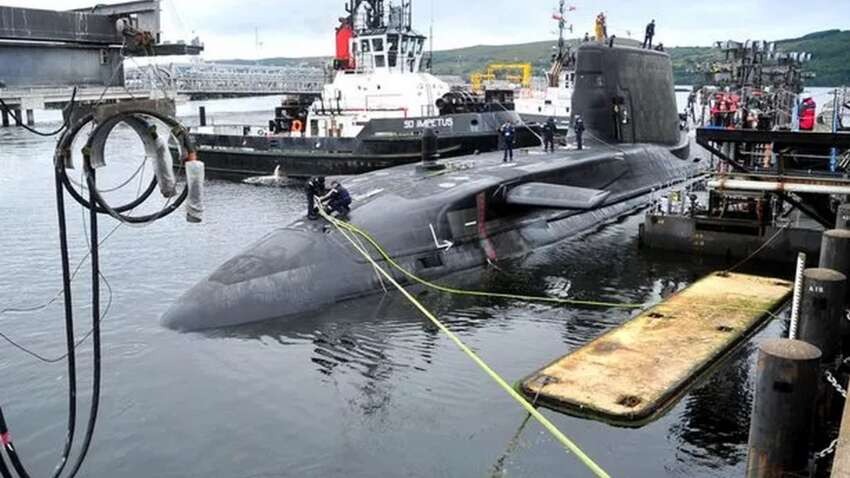Необходимость подключения дополнительного монитора к компьютеру возникает тогда, когда есть нужда в расширении графических возможностей цифровой техники. Это как объясняет https://blog.comfy.ua/kak-podklyuchit-dva-monitora-k-kompyuteru_a0-38/ позволяет получить две рабочие поверхности и проще выполнять повседневные задачи на своем ПК. Однако компьютер для этого должен иметь функцию, позволяющую произвести такое подключение – видеокарта должна быть оснащена двумя разъемами, расположенными на процессоре.
Если второй разъем есть, то с подключением особых проблем не возникает. Если его нет, можно использовать универсальный слото – USB-порт. Но это больше подходит для ноутбуков и нетбуков. Еще можно применить специальный разветвитель. Но частотность дисплеев пострадает – «упадет» качество картинки. Выбирая дополнительный прибор, лучше, если оба аппарата относятся к одной модели или хотя бы имеют одинаковую диагональ.
Для Windows 10, если система не подключила второй монитор автоматически, необходимо:
войти в «Меню» и выбрать «Параметры»;
продолжить с кнопкой «Система» и пунктом «Экран»;
в появившемся окне найти «Несколько экранов»;
выбрать способ отображения и сохранить изменения.
Для расширения возможностей можно скачать стороннюю программу.
Для Windows 7 действия такие:
меню «Пуск», вкладка «Экран» и пункт «Настройки разрешения экрана»;
при отсутствии неполадок (второй монитор затемнен), система проделает настройку автоматически;
режим для второго дисплея выбирается комбинацией «Win+P».
Ноутбуки оснащены дополнительной кнопкой для работы с ним. Располагается она между кнопками F1 и F12.
Если все сделано, а картинка получается некорректная (за исключением разного разрешения), это может быть связано с неверным порядком мониторов (главный и дополнительный). Нужно снова воспользоваться «Win+P». А после «пройти путь» от «Параметров» и пункта «Система» до кнопки «Экран». Затем выбрать главное устройство и отметить пункт «Сделать основным дисплеем». Это касается 8 и 10 ОС. Для Windows 7 придется действовать через «Панель управления» и пункт «Разрешение экрана». Тогда в появившемся меню «Несколько дисплеев» останется установить главный монитор слева от второго устройства.
Два монитора в Mac Os X тоже подключаются автоматически. Для ручной наладки необходимо выбрать «Системные настройки» в меню и воспользоваться кнопкой «Мониторы». В строке «Расположение» останется определиться с режимом для работы двух устройств, и отметить галочкой надпись «Включить видеоповтор мониторов», которая растягивает изображение на два экрана.


 2565
2565